Người dùng thường kỳ vọng các bản cập nhật Windows sẽ mang lại nhiều tính năng mới và cải thiện hiệu suất. Tuy nhiên, bản cập nhật Windows 11 KB5051987 mới nhất lại đi ngược lại kỳ vọng đó khi đang gây ra hàng loạt vấn đề nghiêm trọng, đặc biệt là lỗi khó chịu trên File Explorer – công cụ quản lý tệp tin và thư mục thiết yếu của hệ điều hành. Điều này khiến trải nghiệm sử dụng máy tính của nhiều người bị gián đoạn đáng kể.
Cập Nhật Windows 11 KB5051987 Gây Lỗi Nghiêm Trọng Cho File Explorer
Nhiều người dùng đã báo cáo rằng bản cập nhật Windows 11 KB5051987 đã làm hỏng File Explorer, ứng dụng chính mà hầu hết mọi người sử dụng để truy cập các tệp và thư mục trên máy tính của họ. Theo Windows Latest, nhóm của họ không thể mở bất kỳ thư mục nào trên ứng dụng File Explorer sau khi cài đặt bản cập nhật này. Ngay cả khi họ cố gắng mở một thư mục thông qua lối tắt trên màn hình hoặc tìm kiếm bằng Windows Search, ứng dụng đều không phản hồi. Điều đáng nói là File Explorer không hề bị treo, tiến trình explorer.exe vẫn chạy bình thường trong Task Manager, nhưng nó đơn giản là “phớt lờ” mọi thao tác mở thư mục của người dùng.
Trong trường hợp bạn gặp phải tình trạng này và thực sự cần truy cập các tệp của mình, lựa chọn tốt nhất tiếp theo là cài đặt một trong những ứng dụng thay thế File Explorer tốt nhất cho Windows. Đây có thể không phải là giải pháp lý tưởng, nhưng ít nhất bạn có thể truy cập các tệp của mình trong khi chờ Microsoft phát hành một bản vá lỗi chính thức.
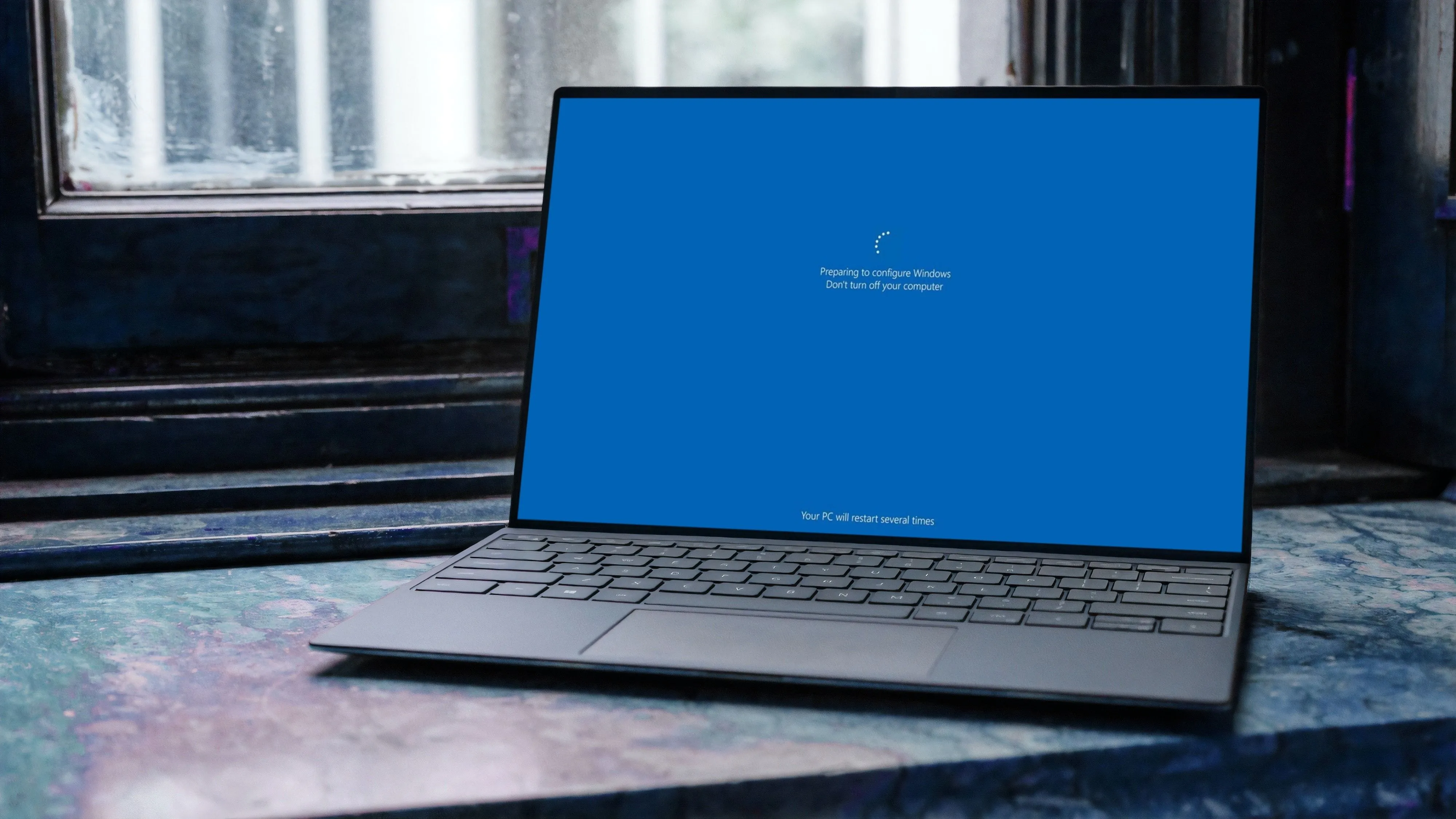 Laptop Windows 11 hiển thị màn hình đang cài đặt bản cập nhật hệ thống
Laptop Windows 11 hiển thị màn hình đang cài đặt bản cập nhật hệ thống
Các Vấn Đề Khác Người Dùng Báo Cáo Sau Cập Nhật KB5051987
Lỗi File Explorer không phải là vấn đề duy nhất được báo cáo với bản cập nhật KB5051987 này. Một số người dùng khác cho biết quá trình tải xuống bản cập nhật bị kẹt ở mức 0% trong nhiều giờ, trong khi một số khác lại tải xuống thành công nhưng gặp lỗi “Something didn’t go as planned” (Đã xảy ra lỗi ngoài ý muốn) trong quá trình cài đặt. May mắn thay, đây có thể là một điều tốt, vì ít nhất bạn không phải đối phó với sự cố File Explorer gây khó chịu.
Các vấn đề khác được báo cáo bao gồm: vô hiệu hóa camera tích hợp trên laptop HP Spectre, giảm đáng kể hiệu suất GPU trên card đồ họa Nvidia RTX 4090, và thậm chí Windows hoàn toàn không khởi động được sau khi cập nhật. Những lỗi nghiêm trọng này cho thấy bản vá KB5051987 đang gây ra nhiều hệ lụy cho hệ thống và phần cứng của người dùng.
Hướng Dẫn Khắc Phục Tạm Thời Lỗi Cập Nhật Windows 11 KB5051987
Đối với những người dùng đã cài đặt bản cập nhật và đang gặp phải lỗi File Explorer hoặc các vấn đề khác, bạn có thể gỡ bỏ bản cập nhật Windows thủ công để đưa máy tính trở lại hoạt động bình thường. Đây là phương pháp hiệu quả để loại bỏ nguyên nhân gây lỗi trực tiếp.
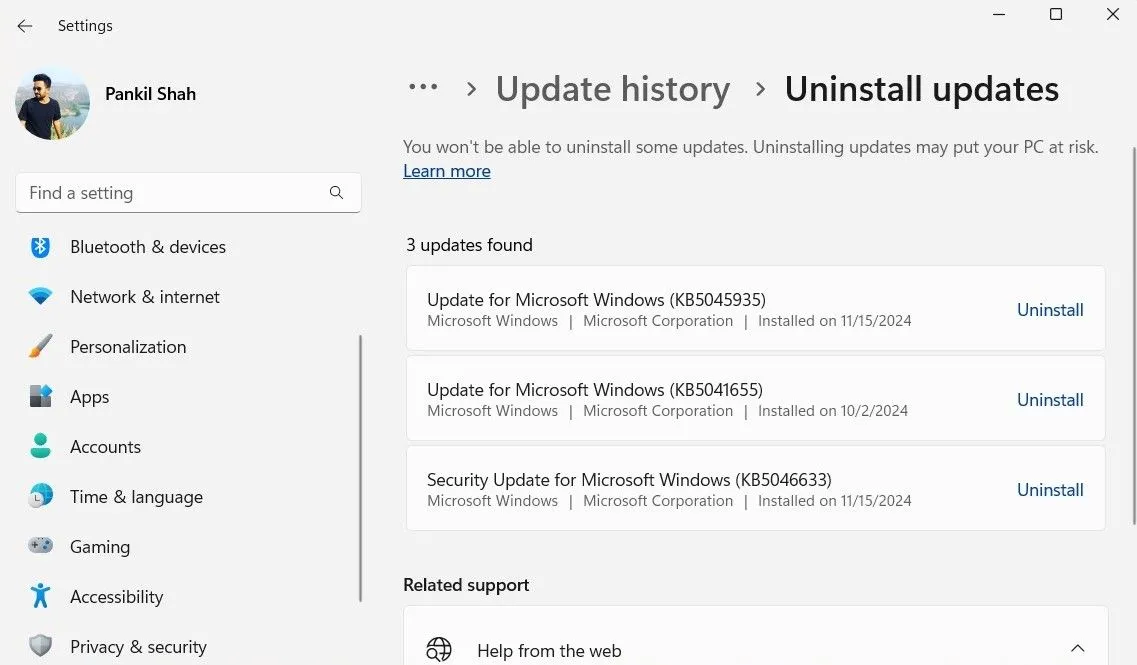 Giao diện Settings trên Windows 11 hướng dẫn gỡ cài đặt bản cập nhật
Giao diện Settings trên Windows 11 hướng dẫn gỡ cài đặt bản cập nhật
Tuy nhiên, bạn có thể cần tạm thời tắt cập nhật tự động vì KB5051987 là một bản cập nhật bảo mật bắt buộc và hệ thống sẽ cố gắng cài đặt lại nó. Để thực hiện điều này, bạn cần truy cập Settings > Windows Update > Pause updates.
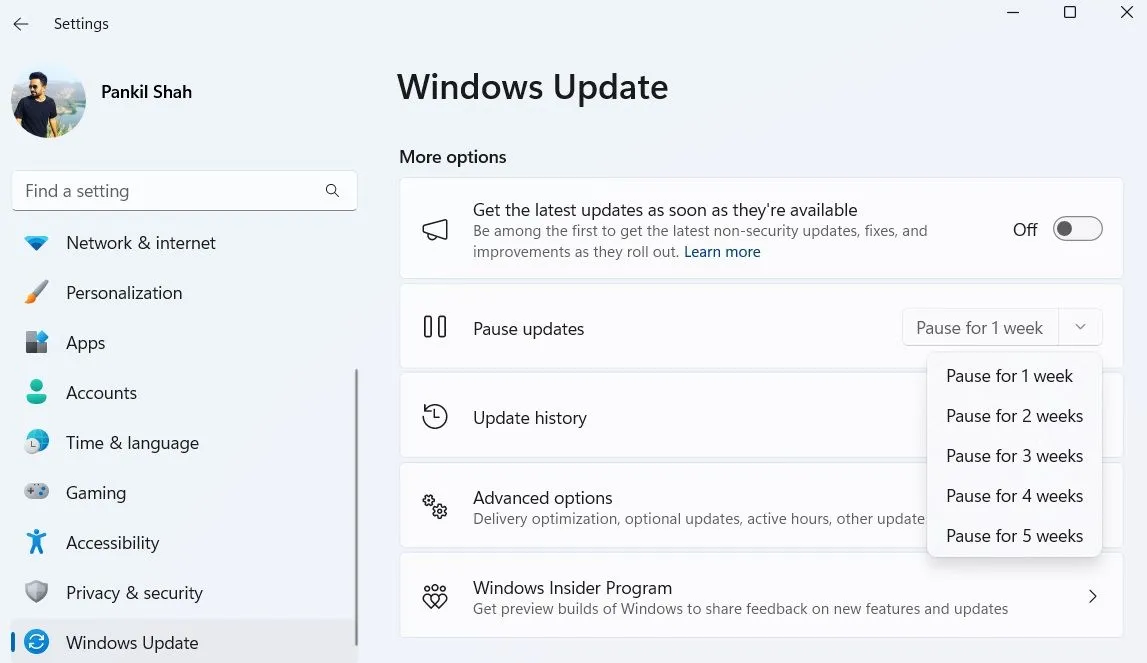 Tùy chọn tạm dừng cập nhật Windows 11 trong ứng dụng Cài đặt
Tùy chọn tạm dừng cập nhật Windows 11 trong ứng dụng Cài đặt
Từ đó, bạn có thể chọn tạm dừng từ một đến năm tuần trong menu thả xuống. Khoảng thời gian này hy vọng sẽ đủ để Microsoft phát hành một bản cập nhật khác để khắc phục triệt để vấn đề này.
Bản cập nhật Windows 11 KB5051987 đang gây ra nhiều phiền toái cho người dùng, từ lỗi File Explorer cơ bản đến các vấn đề phần cứng nghiêm trọng. Trong khi chờ đợi một bản vá lỗi chính thức từ Microsoft, việc áp dụng các giải pháp tạm thời như sử dụng ứng dụng thay thế, gỡ bỏ bản cập nhật hoặc tạm dừng cập nhật tự động là rất cần thiết để đảm bảo trải nghiệm sử dụng máy tính không bị gián đoạn. Hãy theo dõi thuthuatdidong.net để không bỏ lỡ các thông tin và bản vá mới nhất về vấn đề này!


